5.1 shell概述
5.1.1 Shell简介
Shell本身是一个用C语言编写的程序,它是用户使用Unix/Linux的桥梁,用户的大部分工作都是通过Shell完成的。Shell既是一种命令语言,又是一种程序设计语言。作为命令语言,它交互式地解释和执行用户输入的命令;作为程序设计语言,它定义了各种变量和参数,并提供了许多在高级语言中才具有的控制结构,包括循环和分支。
它虽然不是Unix/Linux系统内核的一部分,但它调用了系统核心的大部分功能来执行程序、建立文件并以并行的方式协调各个程序的运行。因此,对于用户来说,shell是最重要的实用程序,深入了解和熟练掌握shell的特性极其使用方法,是用好Unix/Linux系统的关键。
可以说,shell使用的熟练程度反映了用户对Unix/Linux使用的熟练程度。
注意:单独地学习 Shell 是没有意义的,请先参考Unix/Linux入门教程,了解 Unix/Linux 基础。
Shell有两种执行命令的方式:
1.交互式(Interactive):解释执行用户的命令,用户输入一条命令,Shell就解释执行一条。
2.批处理(Batch):用户事先写一个Shell脚本(Script),其中有很多条命令,让Shell一次把这些命令执行完,而不必一条一条地敲命令。
Shell脚本和编程语言很相似,也有变量和流程控制语句,但Shell脚本是解释执行的,不需要编译,Shell程序从脚本中一行一行读取并执行这些命令,相当于一个用户把脚本中的命令一行一行敲到Shell提示符下执行。
Shell初学者请注意,在平常应用中,建议不要用 root 帐号运行 Shell 。作为普通用户,不管您有意还是无意,都无法破坏系统;但如果是 root,那就不同了,只要敲几个字母,就可能导致灾难性后果。
5.1.2几种常见的Shell
上面提到过,Shell是一种脚本语言,那么,就必须有解释器来执行这些脚本。
Unix/Linux上常见的Shell脚本解释器有bash、sh、csh、ksh等,习惯上把它们称作一种Shell。我们常说有多少种Shell,其实说的是Shell脚本解释器。
1.bash
bash是Linux标准默认的shell,本教程也基于bash讲解。bash由Brian Fox和Chet Ramey共同完成,是BourneAgain Shell的缩写,内部命令一共有40个。
Linux使用它作为默认的shell是因为它有诸如以下的特色:
可以使用类似DOS下面的doskey的功能,用方向键查阅和快速输入并修改命令。
自动通过查找匹配的方式给出以某字符串开头的命令。
包含了自身的帮助功能,你只要在提示符下面键入help就可以得到相关的帮助。
2.sh
sh 由Steve Bourne开发,是Bourne Shell的缩写,sh 是Unix 标准默认的shell。
3.ash
ash shell 是由Kenneth Almquist编写的,Linux中占用系统资源最少的一个小shell,它只包含24个内部命令,因而使用起来很不方便。
4.csh
csh 是Linux比较大的内核,它由以William Joy为代表的共计47位作者编成,共有52个内部命令。该shell其实是指向/bin/tcsh这样的一个shell,也就是说,csh其实就是tcsh。
5.ksh
ksh 是Korn shell的缩写,由Eric Gisin编写,共有42条内部命令。该shell最大的优点是几乎和商业发行版的ksh完全兼容,这样就可以在不用花钱购买商业版本的情况下尝试商业版本的性能了。
注意:bash是 Bourne Again Shell 的缩写,是linux标准的默认shell ,它基于Bourne shell,吸收了C shell和Korn shell的一些特性。bash完全兼容sh,也就是说,用sh写的脚本可以不加修改的在bash中执行。
5.1.3 Shell脚本语言与编译型语言的差异
大体上,可以将程序设计语言可以分为两类:编译型语言和解释型语言。
1.编译型语言
很多传统的程序设计语言,例如Fortran、Ada、Pascal、C、C++和Java,都是编译型语言。这类语言需要预先将我们写好的源代码(source code)转换成目标代码(object code),这个过程被称作“编译”。
运行程序时,直接读取目标代码(object code)。由于编译后的目标代码(object code)非常接近计算机底层,因此执行效率很高,这是编译型语言的优点。
但是,由于编译型语言多半运作于底层,所处理的是字节、整数、浮点数或是其他机器层级的对象,往往实现一个简单的功能需要大量复杂的代码。例如,在C++里,就很难进行“将一个目录里所有的文件复制到另一个目录中”之类的简单操作。
2.解释型语言
解释型语言也被称作“脚本语言”。执行这类程序时,解释器(interpreter)需要读取我们编写的源代码(source code),并将其转换成目标代码(object code),再由计算机运行。因为每次执行程序都多了编译的过程,因此效率有所下降。
使用脚本编程语言的好处是,它们多半运行在比编译型语言还高的层级,能够轻易处理文件与目录之类的对象;缺点是它们的效率通常不如编译型语言。不过权衡之下,通常使用脚本编程还是值得的:花一个小时写成的简单脚本,同样的功能用C或C++来编写实现,可能需要两天,而且一般来说,脚本执行的速度已经够快了,快到足以让人忽略它性能上的问题。脚本编程语言的例子有awk、Perl、Python、Ruby与Shell。
5.1.4什么时候使用Shell
因为Shell似乎是各UNIX系统之间通用的功能,并且经过了POSIX的标准化。因此,Shell脚本只要“用心写”一次,即可应用到很多系统上。因此,之所以要使用Shell脚本是基于:
简单性:Shell是一个高级语言;通过它,你可以简洁地表达复杂的操作。
可移植性:使用POSIX所定义的功能,可以做到脚本无须修改就可在不同的系统上执行。
开发容易:可以在短时间内完成一个功能强大又妤用的脚本。
5.1.5第一个Shell脚本
打开文本编辑器,新建一个文件,扩展名为sh(sh代表shell),扩展名并不影响脚本执行,见名知意就好,如果你用php写shell 脚本,扩展名就用php好了。
输入一些代码:
#!/bin/bash
echo "Hello World !"“#!” 是一个约定的标记,它告诉系统这个脚本需要什么解释器来执行,#!/Bin/bash即使用哪一种Shell。echo命令用于向窗口输出文本。
运行Shell脚本有两种方法。
1.作为可执行程序
将上面的代码保存为test.sh,并 cd 到相应目录:
chmod +x .test.sh #使脚本具有执行权限
./test.sh #执行脚本
注意,一定要写成./test.sh,而不是test.sh。运行其它二进制的程序也一样,直接写test.sh,linux系统会去PATH里寻找有没有叫test.sh的,而只有/bin, /sbin, /usr/bin,/usr/sbin等在PATH里,你的当前目录通常不在PATH里,所以写成test.sh是会找不到命令的,要用./test.sh告诉系统说,就在当前目录找。
通过这种方式运行bash脚本,第一行一定要写对,好让系统查找到正确的解释器。
这里的"系统",其实就是shell这个应用程序(想象一下Windows Explorer),但我故意写成系统,是方便理解,既然这个系统就是指shell,那么一个使用/bin/sh作为解释器的脚本是不是可以省去第一行呢?是的。
2.作为解释器参数
这种运行方式是,直接运行解释器,其参数就是shell脚本的文件名,如:
/bin/sh test.sh或者bash file.sh
/bin/php test.php
这种方式运行的脚本,不需要在第一行指定解释器信息,写了也没用。
再看一个例子。下面的脚本使用 read 命令从 stdin 获取输入并赋值给 PERSON 变量,最后在 stdout 上输出:
#!/bin/bash
echo "What is your name?"
read PERSON
echo "Hello, $PERSON" 运行脚本:
sh test.sh

【注1】作为解释器参数运行可以不修改权限。
【注2】shell的注释
以#开头
多行注释步骤:
==A.)Ctrl+V B.)Shift+I C.)# D.)Esc==
5.2 shell基本操作
5.2.1 shell命令格式
命令提示符格式:
用户名@主机名:目录名$
注意:“/”根目录,“~”家目录。
命令格式:
指令(command) 选项(option) 参数1(argument1) 参数2(argument2)…
注意:
1)$为其他用户,#为超级用户;
2)一条命令的三个要素必须用空格隔开;
3)若写多条命令需要用分号隔开;
4)若果一条命令一行写不完,加“\”换行继续写;
5) 命令不带选项或者参数通常意为默认选项或者参数。
5.2.2 shell命令行操作
补齐命令与文件名
连续按两下TAB键或者ESC键用于命令补齐;按一下TAB键,用于文件名补齐。
查询命令历史
命令:history [num]
5.2.3 shell的特殊字符
通配符
*//匹配任意长度字符
?//匹配一个长度字符
[ …]//匹配指定的一个字符
[ -]//匹配指定的一个范围的字符
[ ^]//除了其中指定的字符均可匹配
管道
| //命令连接
输入输出重定向
>//重定向为输出源,新建模式;
>>//重定向为输出源,追加模式;
<//重定向为输入源;
2>或&>//错误输出
5.3 shell变量
5.3.1定义变量
定义变量时,变量名不加美元符号(\$),如:
variableName="value" 注意,变量名和等号之间不能有空格,这可能和你熟悉的所有编程语言都不一样。同时,变量名的命名须遵循如下规则:
1.首个字符必须为字母(a-z,A-Z)。
2.中间不能有空格,可以使用下划线(_)。
3.不能使用标点符号。
4.不能使用bash里的关键字(可用help命令查看保留关键字)。
变量定义举例:
myUrl="http://see.xidian.edu.cn/cpp/linux/"
myNum=100 5.3.2使用变量
使用一个定义过的变量,只要在变量名前面加美元符号($)即可,如:
your_name="mozhiyan"
echo $your_name
echo ${your_name} 变量名外面的花括号是可选的,加不加都行,加花括号是为了帮助解释器识别变量的边界,比如下面这种情况:
for skill in Ada Coffe Action Java
do
echo "I am good at ${skill}Script"
done 如果不给skill变量加花括号,写成echo "I am good at \$skillScript",解释器就会把\$skillScript当成一个变量(其值为空),代码执行结果就不是我们期望的样子了。
推荐给所有变量加上花括号,这是个好的编程习惯。
5.3.3重新定义变量
已定义的变量,可以被重新定义,如:
myUrl="http://see.xidian.edu.cn/cpp/linux/"
echo ${myUrl}
myUrl="http://see.xidian.edu.cn/cpp/shell/"
echo ${myUrl} 这样写是合法的,但注意,第二次赋值的时候不能写
$myUrl="http://see.xidian.edu.cn/cpp/shell/",使用变量的时候才加美元符($)。5.3.4只读变量
使用 readonly 命令可以将变量定义为只读变量,只读变量的值不能被改变。
下面的例子尝试更改只读变量,结果报错:
#!/bin/bash
myUrl="http://see.xidian.edu.cn/cpp/shell/"
readonly myUrl
myUrl="http://see.xidian.edu.cn/cpp/danpianji/"
···
运行脚本,结果如下:
```shell
/bin/sh: NAME: This variable is read only.5.3.5删除变量
使用 unset 命令可以删除变量。语法:
unset variable_name
变量被删除后不能再次使用;unset 命令不能删除只读变量。
例子:
#!/bin/sh
myUrl="http://see.xidian.edu.cn/cpp/u/xitong/"
unset myUrl
echo $myUrl 上面的脚本没有任何输出。
【注】静态变量不能unset。
5.3.6命令返回值赋给变量
1>A=`ls -la`#运行反引号里面的命令,并把结果返回给A
2> A=$(ls -la)
例子:
#!/bin/bash
A=ls -l
MY_DATA=$(date)
echo $MY_DATA
5.3.7变量类型
运行shell时,会同时存在三种变量:
1) 局部变量
局部变量在脚本或命令中定义,仅在当前shell实例中有效,其他shell启动的程序不能访问局部变量。
2) 环境变量
所有的程序,包括shell启动的程序,都能访问环境变量,有些程序需要环境变量来保证其正常运行。必要的时候shell脚本也可以定义环境变量。
3) shell变量
shell变量是由shell程序设置的特殊变量。shell变量中有一部分是环境变量,有一部分是局部变量,这些变量保证了shell的正常运行。
5.3.8环境变量
环境变量一般是指在操作系统中用来指定操作系统运行环境的一些参数,比如临时文件夹位置和系统文件夹位置等等。
1)Linux的变量种类
按变量的生存周期来划分,Linux变量可分为两类:
1.永久的:需要修改配置文件,变量永久生效。
2.临时的:使用export命令声明即可,变量在关闭shell时失效。
2)设置变量的三种方法
1.在/etc/profile文件中添加变量【对所有用户生效(永久的)】
用VI在文件/etc/profile文件中增加变量,该变量将会对Linux下所有用户有效,并且是“永久的”。
例如:编辑/etc/profile文件,添加PATH变量
$vi /etc/profile
export PATH=/home/fs : $PATH 注:修改文件后要想马上生效还要运行# source /etc/profile不然只能在下次重进此用户时生效。
2.在用户目录下的.bashrc文件中增加变量【对单一用户生效(永久的)】
用vi在用户目录下的.bashrc文件中增加变量,改变量仅会对当前用户有效,并且是“永久的”。
例如:登陆用户目录下的.bashrc
vi .bashrc
添加如下内容:
export PATH=$PATH:.注:修改文件后要想马上生效还要运行$ source .bashrc不然只能在下次重进此用户时生效。
3.直接运行export命令定义变量【只对当前shell(BASH)有效(临时的)】
在shell的命令行下直接使用[ export 变量名=变量值]
定义变量,该变量只在当前的shell(BASH)或其子shell(BASH)下是有效的,shell关闭了,变量也就失效了,再打开新shell时就没有这个变量,需要使用的话还需要重新定义。
3)PATH声明
其格式为:
PATH=$PATH::::------: 你可以自己加上指定的路径,中间用冒号隔开。环境变量更改后,在用户下次登陆时生效。
如果想立刻生效,则可执行下面的语句:$source .bash_profile
需要注意的是,最好不要把当前路径”./”放到PATH里,这样可能会受到意想不到的攻击。
完成后,可以通过\$ echo $PATH查看当前的搜索路径。这样定制后,就可以避免频繁的启动位于shell搜索的路径之外的程序了。
4)常用的环境变量
PATH 决定了shell将到哪些目录中寻找命令或程序
HOME 当前用户主目录
HISTSIZE 历史记录数
LOGNAME 当前用户的登录名
HOSTNAME 指主机的名称
SHELL 当前用户Shell类型
LANGUGE 语言相关的环境变量,多语言可以修改此环境变量
MAIL 当前用户的邮件存放目录
PS1 基本提示符,对于root用户是#,对于普通用户是$
5)常用的环境变量相关命令
- 显示环境变量HOME
echo $HOME

- 设置一个新的环境变量hello
export HELLO="Hello"
echo $HELLO

-
使用env命令显示所有的环境变量
$ envXDG_VTNR=7 XDG_SESSION_ID=c2 CLUTTER_IM_MODULE=xim SELINUX_INIT=YES XDG_GREETER_DATA_DIR=/var/lib/lightdm-data/imx GPG_AGENT_INFO=/run/user/1000/keyring-xNRGwf/gpg:0:1 TERM=xterm SHELL=/bin/bash VTE_VERSION=3409 HELLO=Hello WINDOWID=4194316 OLDPWD=/home/imx/m6708 UPSTART_SESSION=unix:abstract=/com/ubuntu/upstart-session/1000/1969 GNOME_KEYRING_CONTROL=/run/user/1000/keyring-xNRGwf GTK_MODULES=overlay-scrollbar:unity-gtk-module USER=imx .... -
使用set命令显示所有本地定义的Shell变量
$ set -
使用unset命令来清除环境变量
set可以设置某个环境变量的值。清除环境变量的值用unset命令。如果未指定值,则该变量值将被设为NULL。示例如下:$ export TEST="Test" \\增加一个环境变量TEST $ env | grep TEST \\此命令有输出,证明环境变量TEST已存在 $ unset $TEST \\删除环境变量TEST $ env | grep TEST \\此命令没输出,证明环境变量TEST已经存在了
6.使用readonly命令设置只读变量
如果使用了readonly命令的话,变量就不可以被修改或清除了。示例如下:
$ export TEST="Test" \\增加一个环境变量TEST
$ readonly TEST \\将环境变量TEST设为只读
$ unset TEST \\此变量无法删除
bash: unset: TEST: cannot unset: readonly variable
$ TEST="NEW" \\此变量不可更改
bash: TEST: readonly variable 5.4 Shell特殊变量
前面已经讲到,变量名只能包含数字、字母和下划线,因为某些包含其他字符的变量有特殊含义,这样的变量被称为特殊变量。
5.4.1命令行参数
运行脚本时传递给脚本的参数称为命令行参数。
请看下面的脚本:
#!/bin/bash
echo "File Name: $0"
echo "First Parameter : $1"
echo "Second Parameter : $2"
echo "Quoted Values: $@"
echo "Quoted Values: $*"
echo "Total Number of Parameters : $#" 运行结果:
$./test.sh Zara Ali
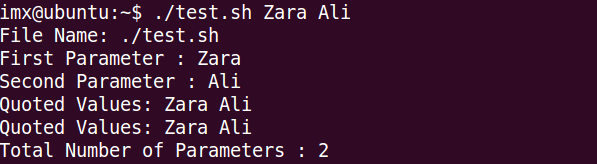
5.4.2退出状态
\$ \? 可以获取上一个命令的退出状态。所谓退出状态,就是上一个命令执行后的返回结果。退出状态是一个数字,一般情况下,大部分命令执行成功会返回 0,失败返回 1。不过,也有一些命令返回其他值,表示不同类型的错误。
下面例子中,命令成功执行:
$./test.sh Zara Ali
File Name : ./test.sh
First Parameter : Zara
Second Parameter : Ali
Quoted Values: Zara Ali
Quoted Values: Zara Ali
Total Number of Parameters : 2
$? 也可以表示函数的返回值,后续将会讲解。
